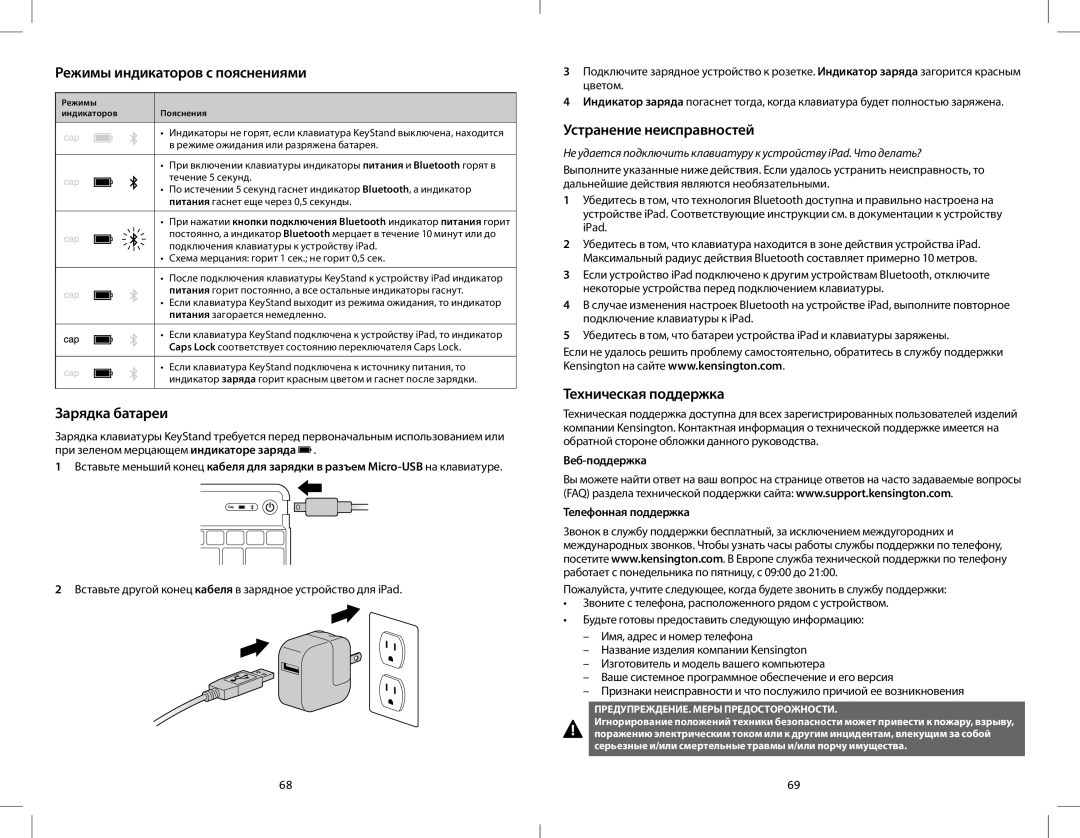Режимы индикаторов с пояснениями
Режимы |
| ||
индикаторов | Пояснения | ||
|
|
|
|
|
|
| • Индикаторы не горят, если клавиатура KeyStand выключена, находится |
|
|
| в режиме ожидания или разряжена батарея. |
|
|
|
|
|
|
| • При включении клавиатуры индикаторы питания и Bluetooth горят в |
|
|
| течение 5 секунд. |
|
|
| • По истечении 5 секунд гаснет индикатор Bluetooth, а индикатор |
|
|
| питания гаснет еще через 0,5 секунды. |
•При нажатии кнопки подключения Bluetooth индикатор питания горит
постоянно, а индикатор Bluetooth мерцает в течение 10 минут или до подключения клавиатуры к устройству iPad.
•Схема мерцания: горит 1 сек.; не горит 0,5 сек.
•После подключения клавиатуры KeyStand к устройству iPad индикатор
питания горит постоянно, а все остальные индикаторы гаснут.
• Если клавиатура KeyStand выходит из режима ожидания, то индикатор питания загорается немедленно.
• Если клавиатура KeyStand подключена к устройству iPad, то индикатор Caps Lock соответствует состоянию переключателя Caps Lock.
•Если клавиатура KeyStand подключена к источнику питания, то
индикатор заряда горит красным цветом и гаснет после зарядки.
Зарядка батареи
Зарядка клавиатуры KeyStand требуется перед первоначальным использованием или при зеленом мерцающем индикаторе заряда![]() .
.
1Вставьте меньший конец кабеля для зарядки в разъем
2Вставьте другой конец кабеля в зарядное устройство для iPad.
3Подключите зарядное устройство к розетке. Индикатор заряда загорится красным цветом.
4Индикатор заряда погаснет тогда, когда клавиатура будет полностью заряжена.
Устранение неисправностей
Не удается подключить клавиатуру к устройству iPad. Что делать?
Выполните указанные ниже действия. Если удалось устранить неисправность, то дальнейшие действия являются необязательными.
1Убедитесь в том, что технология Bluetooth доступна и правильно настроена на устройстве iPad. Соответствующие инструкции см. в документации к устройству iPad.
2Убедитесь в том, что клавиатура находится в зоне действия устройства iPad. Максимальный радиус действия Bluetooth составляет примерно 10 метров.
3Если устройство iPad подключено к другим устройствам Bluetooth, отключите
некоторые устройства перед подключением клавиатуры.
4В случае изменения настроек Bluetooth на устройстве iPad, выполните повторное подключение клавиатуры к iPad.
5Убедитесь в том, что батареи устройства iPad и клавиатуры заряжены.
Если не удалось решить проблему самостоятельно, обратитесь в службу поддержки Kensington на сайте www.kensington.com.
Техническая поддержка
Техническая поддержка доступна для всех зарегистрированных пользователей изделий компании Kensington. Контактная информация о технической поддержке имеется на обратной стороне обложки данного руководства.
Веб-поддержка
Вы можете найти ответ на ваш вопрос на странице ответов на часто задаваемые вопросы (FAQ) раздела технической поддержки сайта: www.support.kensington.com.
Телефонная поддержка
3вонок в службу поддержки бесплатный, за исключением междугородних и международных звонков. Чтобы узнать часы работы службы поддержки по телефону, посетите www.kensington.com. В Европе служба технической поддержки по телефону работает с понедельника по пятницу, с 09:00 до 21:00.
Пожалуйста, учтите следующее, когда будете звонить в службу поддержки:
•Звоните с телефона, расположенного рядом с устройством.
•Будьте готовы предоставить следующую информацию:
–Имя, адрес и номер телефона
–Название изделия компании Kensington
–Изготовитель и модель вашего компьютера
–Ваше системное программное обеспечение и его версия
–Признаки неисправности и что послужило причиой ее возникновения
ПРЕДУПРЕЖДЕНИЕ. МЕРЫ ПРЕДОСТОРОЖНОСТИ.
Игнорирование положений техники безопасности может привести к пожару, взрыву, поражению электрическим током или к другим инцидентам, влекущим за собой серьезные и/или смертельные травмы и/или порчу имущества.
68 | 69 |